Программы для очистки диска от мусора и дубликатов. Какая существует хорошая программа для удаления ненужных файлов
Если вам нужна программа для удаления ненужных файлов с компьютера на русском, то в рамках статьи будут рассмотрены все более-менее популярные варианты, а также будет уделено детальное внимание 4 из них.
Что такое чистильщик?
Так называют программы, что используются для очистки жестких дисков от устаревших или ненужных файлов. Они позволяют освобождать место, обеспечивать безопасность, увеличивают скорость работы операционной системы, а также её отдельных компонентов. Вот небольшой список подобных программ:
- CCleaner.
- Final Uninstaller.
- SpeedUpMyPC.
- Unlocker.
- Driver Sweeper.
- Advanced SystemCare.
- Glary Utilities.
- System Cleaner.
- AVG PC TuneUp.
- nCleaner.
- EasyCleaner.
- SBMAV DISk Cleaner.
- AdwCleaner.
- Yet Another Cleaner.
- FreeSpacer.
- Auslogisc Registry Cleanet.
- Remove Empty Directories.
- OnyX.
CCleaner
Это одна из самых многофункциональных программ, которая показывает высокое качество работы. В ней предусмотрено много различных уровней проверки необходимости и безопасности файла. Это используется, чтобы случайно не удалить что-то нужное и полезное. Если пользователи не доверяют ей, то к их услугам система резервного копирования. Данная программа может работать с браузерами и операционной системой. Она сможет вычистить корзину, файлы журналов, местонахождение последних загрузок, регистры и много чего другого. И это всё бесплатно! По-хорошему, данной программе необходимо было бы посвятить целую статью, чтобы рассказать обо всех её преимуществах. По результату многочисленных проверок она часто занимает первые места благодаря своей функциональности и работоспособности, а также дружественному интерфейсу.
Final Uninstaller
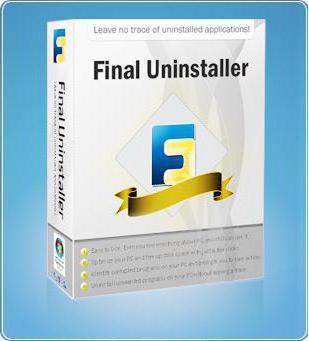 Это программное обеспечение, которое позволит очистить системный реестр и жесткий диск от мусора, который остался после отдельных приложений, когда они были удалены. Сначала программой необходимо просканировать всё. Потом пользователю будет предоставлен список, в котором будут содержаться все данные, рекомендованные к удалению. Эта программа для удаления ненужных файлов с компьютера имеет лояльный к пользователю интерфейс, поэтому воспользоваться её услугами не составит труда. К тому же она обладает большой базой данных, которая позволяет обнаружить ненужные файлы или некорректные записи реестра почти со стопроцентной гарантией. Скрыться от сенсоров программы будет очень сложно. Пользователь на выбор может выбрать такие функции:
Это программное обеспечение, которое позволит очистить системный реестр и жесткий диск от мусора, который остался после отдельных приложений, когда они были удалены. Сначала программой необходимо просканировать всё. Потом пользователю будет предоставлен список, в котором будут содержаться все данные, рекомендованные к удалению. Эта программа для удаления ненужных файлов с компьютера имеет лояльный к пользователю интерфейс, поэтому воспользоваться её услугами не составит труда. К тому же она обладает большой базой данных, которая позволяет обнаружить ненужные файлы или некорректные записи реестра почти со стопроцентной гарантией. Скрыться от сенсоров программы будет очень сложно. Пользователь на выбор может выбрать такие функции:
- Обновить базу данных.
- Провести точное сканирование системы, чтобы выявить следы всех неправильных или ненужных записей, что есть в реестре.
- Безопасно удалить файлы, что есть на жестких дисках.
Также она поможет вам отключить или удалить службы операционной системы.
SpeedUpMyPC
![]() Эта программа для удаления ненужных файлов с диска С, D, Е и других является настоящим чудом! Она может работать практически без взаимодействия с пользователем. Данное приложение самостоятельно определяет оптимальные настройки для компьютера, исходя из возможностей аппаратных и программных составляющих. Также оно может управлять системными ресурсами для обеспечения их наилучшей производительности. Хотя присутствует и ручной режим работы, когда пользователь всё может определить сам. Сама программа, кроме уже указанного, сможет освободить память и иные системные ресурсы, предотвратить фатальные сбои, уменьшить время загрузки и поработать над качеством интернет-связи. Утилита проводит мониторинг системы и может вносить коррективы относительно запуска программ. Также ей под силу контролировать и управлять всеми доступными ресурсами с помощью одного щелчка мыши. Использование интернета, системные настройки, центральный процессор, оперативная память, различные ненужные файлы на жестких дисках - все это сканируется, очищается и оптимизируется, чтобы получить максимальную производительность. Но есть один незначительный недостаток - эта программа для удаления ненужных файлов является условно бесплатной.
Эта программа для удаления ненужных файлов с диска С, D, Е и других является настоящим чудом! Она может работать практически без взаимодействия с пользователем. Данное приложение самостоятельно определяет оптимальные настройки для компьютера, исходя из возможностей аппаратных и программных составляющих. Также оно может управлять системными ресурсами для обеспечения их наилучшей производительности. Хотя присутствует и ручной режим работы, когда пользователь всё может определить сам. Сама программа, кроме уже указанного, сможет освободить память и иные системные ресурсы, предотвратить фатальные сбои, уменьшить время загрузки и поработать над качеством интернет-связи. Утилита проводит мониторинг системы и может вносить коррективы относительно запуска программ. Также ей под силу контролировать и управлять всеми доступными ресурсами с помощью одного щелчка мыши. Использование интернета, системные настройки, центральный процессор, оперативная память, различные ненужные файлы на жестких дисках - все это сканируется, очищается и оптимизируется, чтобы получить максимальную производительность. Но есть один незначительный недостаток - эта программа для удаления ненужных файлов является условно бесплатной.
Unlocker
 Это бесплатное программное обеспечение, с помощью которого можно удалять, переименовывать и перемещать файлы, которые блокированы системными процессами. Она интегрируется в благодаря чему может отображать процессы, из-за которых невозможным является удаление файла. С её помощью их можно пометить на удаление при следующем перезапуске системы. Когда помогает данная программа? Её использование целесообразно в таких случаях:
Это бесплатное программное обеспечение, с помощью которого можно удалять, переименовывать и перемещать файлы, которые блокированы системными процессами. Она интегрируется в благодаря чему может отображать процессы, из-за которых невозможным является удаление файла. С её помощью их можно пометить на удаление при следующем перезапуске системы. Когда помогает данная программа? Её использование целесообразно в таких случаях:
- Когда не получается удалить папку или отдельный файл из-за того, что они используются другими приложениями.
- В случае запрета доступа.
- При нарушении совместного использования.
- Если файл вызван другим пользователем.
Заключение
Как видите, существует много различных чистильщиков, которые весьма успешно выполняют возложенные на них функции. Увы, но размеры статьи не дают возможности детально рассмотреть все программы, которые были приведены в размещенном в ее начале списке. Но вы можете самостоятельно ознакомиться с их возможностями на официальных ресурсах разработчиков. Но чтобы провести высококачественную проверку компьютера, достаточно будет воспользоваться теми приложениями, которые были освещены в рамках статьи.
С каждым годом информация на наших с вами жестких дисках увеличивается, файлов становится все больше и больше и винчестер начинает захламляться… появляются одинаковые файлы в разных папках, от чего начинаешь путаться.
Приходит время что на жестком диске становится очень мало свободного места, ты пытаешься почистить вручную жесткий диск от накопившегося хлама, но понимаешь что твое терпение на исходе…
И в этот момент ты задумываешься о помощнике – программах автоматического нахождения ненужных файлов и файлов-дубликатов.
Обзор 10 лучших программ, которые вам помогут в очистке мусора на вашем HDD:
SBMAV Disk Cleaner
Эта программа чистки винчестера от лишних файлов существует в двух вариантах – бесплатном и условно-бесплатном. В базовом (бесплатном) варианте она умеет делать только самое основное. То есть находит и удаляет временные файлы и папки, удаляет пустые папки и «кривые» ярлыки.
Набор инструментов для очистки дисков от ненужной информации. С помощью SBMAV Disk Cleaner можно быстро производить очистку дисков, удалять ненужные программы, удалять настройки непосещаемых сайтов (среди которых может находиться персональная информация, такая как адреса электронной почты, номера телефонов, кредитных карт и пр.), производить ревизию в папках с документами, аудио и видео архивах.
Основные возможности
Поиск временных файлов.
Сканирует заданные диски, находит и удаляет ненужные временные файлы (файлы, которые были созданы различными приложениями/системой для собственных целей и не удалены этим приложениям или системой по какой-либо причине).
Поиск временных папок.
Сканирует заданные диски, находит и очищает папки с временными файлами. Такие папки используются как операционной системой, так и множеством приложений для хранения временных файлов. После своей работы временные файлы должны удаляться, но это происходит далеко не всегда. Такие папки необходимо периодически очищать.
Поиск пустых папок.
После удаления каких-то файлов, программного обеспечения или другой информации часто остаются пустые папки. Они уже не нужны, но они есть. В папке с документами пользователя таких папок может быть много. Программа сканирует заданные папки/диски и отображает список пустых папок. Пользователь просматривает список и удаляет те, которые ему не нужны. Это значительно проще, чем кликать по проводнику и перебирать все свои папки в поисках пустых.
Поиск неверных ярлыков.
После удаления программ/документов, от них могут оставаться ярлыки на рабочем столе, в меню «Пуск» и различных папках. Они не нужны, так как программ, используемых их, уже нет.
Сканирование пользовательских папок.
Позволяет производить очистку постоянно обновляющихся информацией папок пользователя (например, хранилище резервных копий). Включает в себя поддержку удаления ненужной информации некоторых популярных программ (Acrobat Reader, Ad-Aware SE Personal, Ad-Aware SE Plus, Ad-Aware SE Professional, Axialis IconWorkshop, Download Accelerator Plus, eMule, GetRight, Google Earth, Macromedia Flash Player, Norton AntiVirus, Real Player, Remote Desktop, SpyBot Search and Destroy, Sun Java, Tivo Desktop, ZoneAlarm, Opera и др.).
Уникальная самообучающаяся система MAVQSM™
позволяет производить сканирование дисков в считанные секунды. Это значительно ускоряет процесс сканирования и экономит время.
Деинсталляция программного обеспечения
. Функция является аналогом встроенной в систему, но с дополнительной возможностью удаления сразу нескольких программ.
Менеджер Cookies
позволит управлять Cookies, занося нужные в список исключений, и удаляя все остальные элементы. Это позволяет не хранить на диске информацию о сайтах, которые Вы давно не посещаете. А среди такой информации может храниться персональная информация, такая как номера кредитных карт, адреса электронной почты и многое другое. Полезный источник информации для злоумышленника.
Менеджер автозагрузки
позволяет управлять процессами автозапуска системы.
Поиск дубликатов
избавит от множества дублирующихся документов, лишних копий в аудио и видео коллекциях.
Анализатор дискового пространства
раскроет всю структуру диска и покажет наиболее крупные папки.
Поддержка нескольких способов удаления
позволит удалять мусор в корзину, с диска, либо использовать безвозвратное удаление для уничтожения данных, которые не должны попасть в чужие руки.
Встроенный раздел поддержки пользователей
хранит в себе ссылки на популярные ресурсы, которые помогут пользователю более полно и правильно настроить программу, в случае необходимости обратиться в службу технической поддержки.
http://www.sbmav.ru/
HS CleanDisk Pro
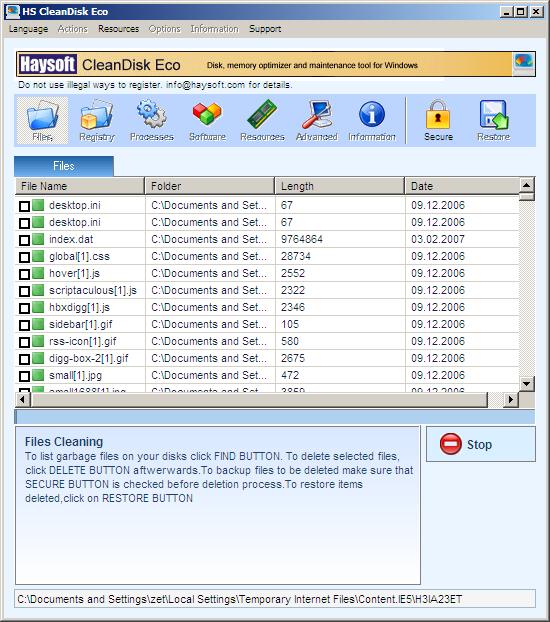
Очищает жесткий диск от всякого хлама и дубликатов, включая ненужные internet-cookies и файлы из кэша, а также оптимизирует реестр и распределение оперативной памяти. Наглядный и интуитивно понятный интерфейс, есть функция автообновления программы через Интернет. Без регистрации работает 15 дней.
http://www.haysoft.com/
Cleanup Assistant

Пакет, состоящий из пяти различных инструментов, которые позволяют очищать жесткий диск компьютера.
Cleanup Assistant позволяет вручную или в автоматическом режиме очищать жесткие диски от ненужных файлов, а также защищать вашу секретность.
Возможности Cleanup Assistant:
– Поиск больших папок – сканирует жесткие диски в поисках папок большого объема и позволяет увидеть, как распределено место в папках на диске.
– Поиск дублирующихся файлов – сканирует жесткие диски в поисках файлов-дубликатов, сравнивает несколько дисков в поисках совпадающих файлов.
– Очистка диска – удаляет неиспользуемые и ненужные файлы, временные файлы, очищает историю использования компьютера.
– Защита секретности – постоянно удаляет указанные файлы или папки.
– Уборщик дисков – постоянно удаляет все файлы или папки с установленного или сменного драйва.
http://www.cleanupassistant.com/
Easy Duplicate File Finder
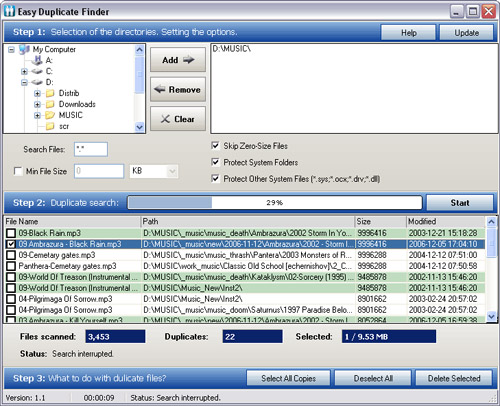
Программа предназначена для поиска и удаления дублирующих файлов на жестком диске.
Особенности программы:
– Поиск точных копий (файлов с тем же содержанием).
– Мощная поисковая система с быстрой проверкой файлов.
– Гибкие настройки сканирования.
– Добавление нескольких папок/дисков для сканирования.
– Защита системных файлов и папок.
– Удобный пользовательский интерфейс.
– Встроенный менеджер файлов позволяет удалять только ненужные дубликаты.
http://easyduplicatefinder.com/
CCleaner
Бесплатная утилита для быстрого и эффективного удаления с компьютера неиспользуемых и временных файлов, создаваемых различными программами. CCleaner работает с веб-браузерами, Recycle Bin, Recent Documents, Temporary files и Log-файлами, другими приложениями, Opera, Media Player, eMule, Kazaa, Google Toolbar, Netscape, MS Office, Nero, Adobe Acrobat, WinRAR, WinAce, WinZip и т.д.
Возможности программы:
– Очистка
В первую очередь имеется в виду удаление временных файлов и всяческих кэшей. Временные файлы браузеров (IE и Firefox), cookies, недавние документы, история ввода в полях адреса и поиска Explorer, дампы памяти, те обрывки, которые ScanDisk сохраняет в случае обнаружения неполадок с диском (так и не знаю до сих пор, что с этими кусочками можно сделать) и временные файлы многих распространенных приложений – это уже на вкладке “Приложения”. Также в настройках, в подразделе “Другие” можно указать собственные папки, и включить их очистку пунктом “Другие файлы и папки”:
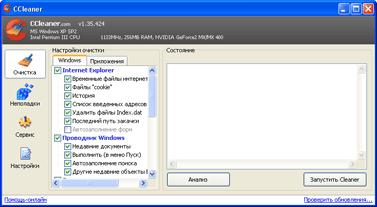
– Неполадки
Эта страница отвечает за проверку реестра на ошибки. Здесь достаточно запустить поиск, и дальше… Или вы доверяете программе или нет, потому что вникать в суть сотни-другой планируемых исправлений – это, конечно, похвально, но только в случае отдельной почасовой оплаты. Обязательно сохраните резервную копию системы перед внесением изменений, CCleaner предлагает это сделать.
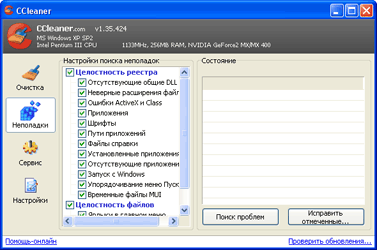
– Сервис
Здесь вы найдете два инструмента: обычный деинсталлятор, позволяющий удалять программы в точности как системный диалог “Установка и удаление программ”, но стартующий быстрее, и менеджер автозагрузки, собирающий в одном списке пункты как из папки “Автозагрузка”, так и из соответствующей ветви реестра, причем с разделением на общие и принадлежащие текущему пользователю.
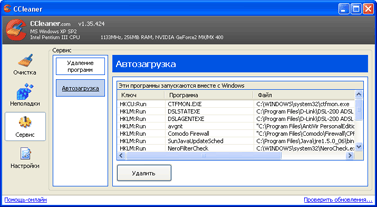
– Настройки
В настройках пояснения требует, пожалуй, только один пункт – “Файлы cookies”. Когда вы в “Очистке” отмечаете пункт Cookies, удаляются те, которые здесь представлены в левом списке “Cookies для удаления”. Можно защитить некоторые из этих файлов, перенеся их в правый список. Конечно, не надо огульно отмечать все пункты. Подумайте, что следует чистить, а что не трогать.
Обратите внимание, что CCleaner удаляет только элементы, относящиеся к текущему пользователю, в тех случаях когда они индивидуальны, например, история браузера или список недавних документов.
http://www.ccleaner.com/
Duplicate File Remover
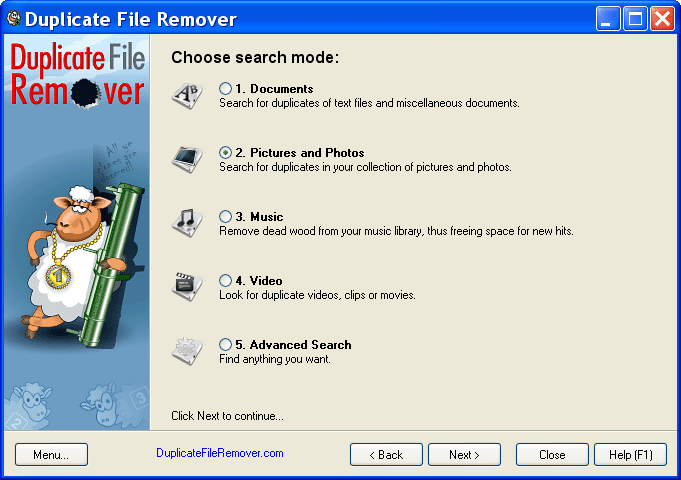
Программа выполняет довольно интересную работу – она ищет повторяющиеся файлы. Те пользователи, у которых много информации на винчестерах и она постоянно пополняется, могут и не заметить, что какая-то информация (например, картинки, фильмы, музыка) дублируется, следовательно, занимает лишнее место.
Утилита ищет и обрабатывает дубликаты файлов на вашем компьютере. В программу заложен алгоритм детального побайтного (“Byte by Byte”) анализа файлов, который подразумевает 100% точность при сравнении.
Вне зависимости от аккуратности владельца и размера жесткого диска, постепенно доступного места на компьютере становится меньше, а ненужной информации значительно больше. Со временем становится все сложнее и сложнее выявить ненужные файлы, дубли, которые когда-либо сделал сам или которые появились в результате работы различных программ. От большого количества дубликатов страдает не только свободное место на винчестере, но и производительность системы в целом.
С помощью Duplicate File Remover вы можете найти копии любого формата, будь то текстовые документы, аудио-файлы, фотографии или видео. Для мультимедиа файлов (таких как mp3, ogg, wma) в программе работает поддержка анализа тэгов: “Artist”, “Album”, “Title” и “Comment”. Также поиск поддерживает и сводку файла: заголовок, тему, категорию и автора. Что делать с обнаруженными копиями – решать вам. С помощью Duplicate File Remover вы можете удалить дубликаты, скопировать их или перенести в другое место.
http://www.objectrescue.com/ru/
Disk Watchman
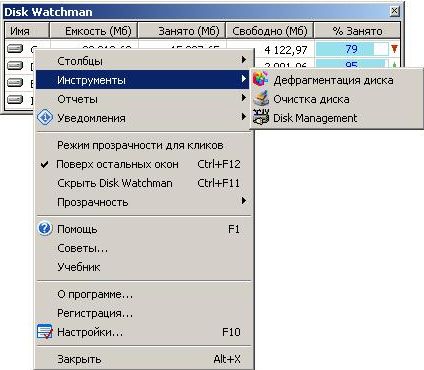
Вы мечтали о полном контроле над всеми вашими файлами и дисками? Disk Watchman – программа, которая исследует ваши жесткие, гибкие и сетевые диски. Она показывает свободное и занятое пространство на текущий момент времени. Вы увидите, когда ваше дисковое пространство уменьшится до заданных вами пределов. DW содержит в себе быстрые утилиты для освобождения дискового пространства (старые, временные и дублированные файлы). В программу также встроены функции быстрого запуска дефрагментатора, очистки диска и менеджера управления дисками.
http://www.metaproducts.com/
Moleskinsoft Clone Remover
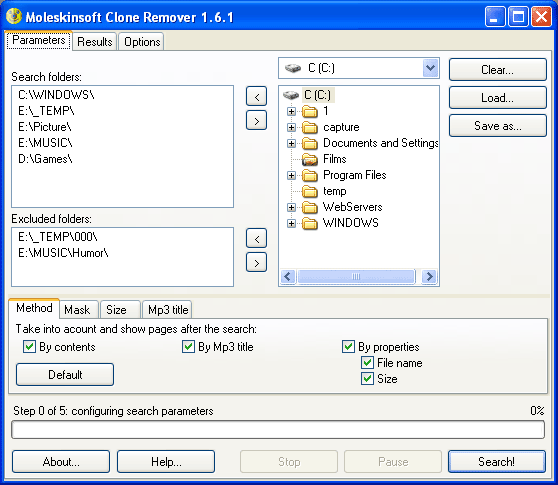
Программа для поиска дубликатов файлов. Она поможет найти одинаковые файлы, находящиеся в разных «местах» (жестких дисках, CD, DVD и т.д.) вашего компьютера, даже если названия файлов не совпадают.
Равные по содержанию файлы есть на каждом компьютере с операционной системой Windows. И что с ними делать? Moleskinsoft Clone Remover – поможет решить эту проблему. Поиск дубликатов файлов в этой программе осуществляется “двумя нажатиями кнопок”, т.к. программа очень проста в использовании и не требует особых навыков работы с компьютером. Если, что-то будет не понятно, вы сможете воспользоваться системой помощи, встроенной в программу.
Даже ради интереса, знать сколько одинаковых файлов скопилось у вас на носителях информации, – очень полезно. К примеру, некоторые пользователи Moleskinsoft Clone Remover пишут нам, что они были удивлены тем, что даже не подозревали о существовании одинаковых картинок, музыки на их компьютере. Найденные дубликаты файлов они легко удалили сразу же, при помощи данной программы.
Добавлен встроенный просмотрщик найденных файлов. Просмотрщик автоматически определяет и показывает(проигрывает) следующиее виды файлов: рисунки, музыку, интернет документы(html), офисные документы.
http://www.moleskinsoft.com/
Alike File Finder
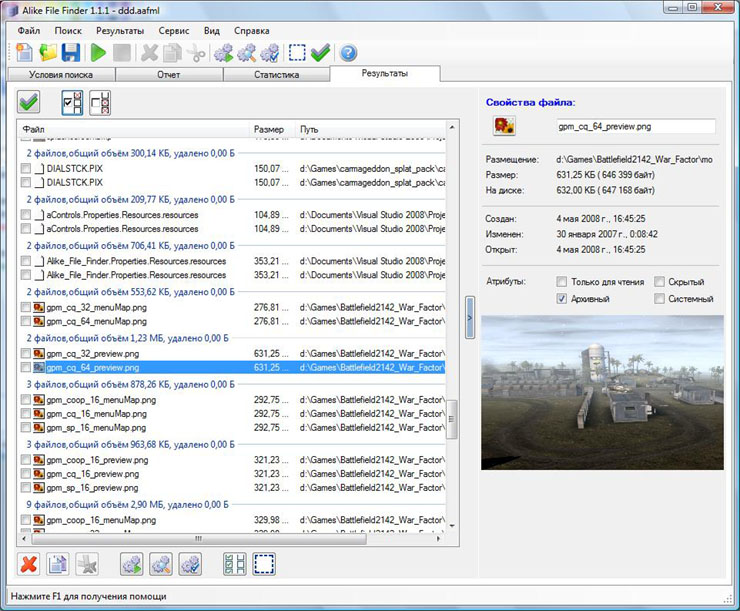
Профессиональная программа для поиска дубликатов файлов. Aike File Finder поможет найти одинаковые файлы, находящиеся в разных местах (жестких дисках, CD, DVD и т.д.) вашего компьютера, даже если названия файлов не совпадают. Равные по содержанию файлы есть в любом компьютере с установленной на нем операционной системой Windows. Вы даже не подозреваете, что можете хранить на своем жестком диске до десятков гигабайт ненужной информации. Alike File Finder решает эту проблему. Поиск одинаковых файлов в этой программе осуществляется “двумя нажатиями кнопок”, т.к. программа очень проста в использовании и не требует особых навыков работы с компьютером.
http://gorkysoft.com/
Dedaulus System Cleaner
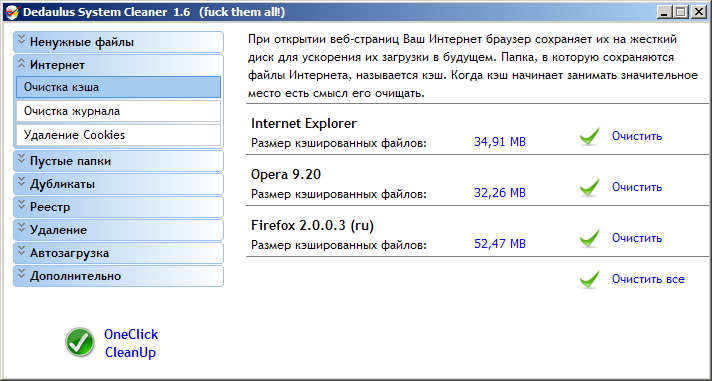
Dedaulus System Cleaner – бесплатная утилита, не требующая установки, основным предназначением которой является очистка операционных систем Windows 2000/XP/2003 от различного информационного мусора. DSC определяет местоположение папок для хранения временных файлов операционной системы, папки для хранения кэша/журнала/cookies веб-браузеров Internet Explorer, Opera 8–9, Firefox 1.5-2.0. DSC также позволяет организовать поиск ненужных файлов сторонних программ, для чего предустановленны специальные маски (вы может редактировать их по своему усмотрению), поиск битых ярлыков, поиск пустых папок, поиск дубликатов и поиск битых ссылок в системном реестре.
Dedaulus System Cleaner обладает и другими полезными функциями:
– Удаление как установленных программ (включая скрытые, т.е. те, которые не отображаются в стандартном окне аплета «установка и удаление программ»), так и оставшихся после некорректного удаления записей в реестре;
– Полное удаление файлов с жесткого диска, без возможности их последующего восстановления при помощи специального программного обеспечения;
– Управление автозагрузкой – редактирование списка программ, запускающихся после загрузки операционной системы, запрет автозагрузки из выбранных ключей реестра, слежение за выбранными ключами;
– OneClick CleanUp – полная или частичная автоматизация очистки. Гибкие настройки, возможность запуска из программы, через параметр, через ярлык (создается в программе), после загрузки операционной системы;
– Сворачивание в трэй. В этом состоянии через контекстное меню доступны практически все операции;
– Поддержка профилей для создания любого количества разных конфигураций настроек.
http://dedaulus.net.ru/
(Visited 7,037 times, 34 visits today)
При помощи специальных инструментов удалите ненужные программы и временные файлы, а также освободите место на системном диске.
Перед началом работ обязательно создайте точку восстановления операционной системы, чтобы обезопасить настройки Windows и системные данные, даже если риск неблагоприятного исхода крайне низок. Нажмите кнопку «Пуск», щелкните правой кнопкой мыши по пункту меню «Компьютер», затем выберите пункт «Свойства». В левой области кликните по «Защита системы» и нажмите кнопку «Создать».
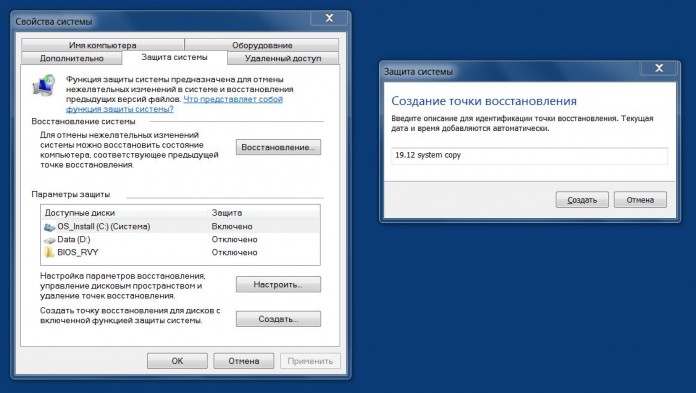
Установите программу PC Decrapifier и запустите ее с правами администратора. Этот инструмент во вкладке «Recommended» предложит удалить не использующиеся приложения и пробное программное обеспечение, которое часто ставится на ноутбуки и настольные компьютеры их производителями по умолчанию. Во вкладках «Questionable» и «Everything else» перечислены все установленные утилиты, среди которых вы выбираете для удаления ненужный софт.
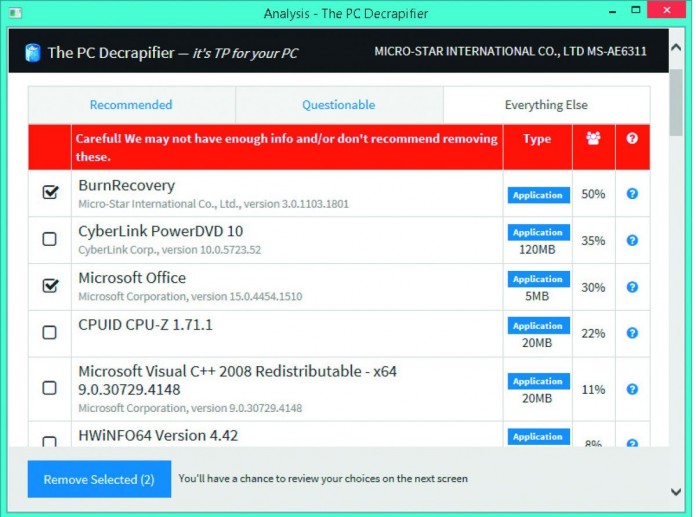
Как ОС Windows, так и различные установленные пользователем программы хранят временные данные в самых различных папках. Когда жесткий диск заполняется почти полностью, недостаток места ограничивает быстродействие. Этим в равной степени страдают как классические жесткие диски (HDD), так и SSD.
Программа CCleaner помогает удалить временные файлы и папки, а также предотвратить автозагрузку ненужных приложений. Скачайте утилиту с нашего сайта и установите её.
Список возможностей по удалению указан во вкладках «Windows» и «Applications» (Приложения). Отметьте нужные опции. Затем кликните по кнопке «Analyze»(Анализ) и еще раз проверьте, все ли перечисленные пункты должны и могут быть удалены. Затем запустите процесс очистки, нажав «Run Cleaner»(Очистка).
На системном разделе накопителя любого компьютера очень быстро и незаметно накапливаются настоящие «горы» данных - например, если на вашем локальном диске находится папка загрузок браузера или папка хранения программ и данных облачных сервисов Dropbox или Google.
Отыскать среди нужных программ различный софтовый мусор, «пожирающий» свободное место, можно с помощью утилиты TreeSize Free , которая обеспечит вам обзор всех папок с указанием размера и предпросмотром файлов на жестком диске компьютера.










